Als site-eigenaar of beheerder van de siteverzameling kunt u regionale instellingen kiezen voor alle gebruikers van de site. Individuele gebruikers kunnen ervoor kiezen om uw standaardinstellingen te gebruiken of hun eigen persoonlijke instellingen op te geven, waardoor de instellingen op siteniveau worden overgenomen. Zie Uw persoonlijke taal- en regio-instellingen wijzigen als u uw afzonderlijke instellingen wilt wijzigen.
Landinstellingen van een site wijzigen
-
Selecteer Instellingen

(Als u site-instellingen nietziet, selecteert u Sitegegevens en selecteert u vervolgens Alle site-instellingen weergeven. Op sommige pagina's moet u mogelijk site-inhoudselecteren en vervolgens Site-instellingen.)
-
Selecteer op de pagina Site-instellingen in de sectie Sitebeheer de optie Regionale instellingen.
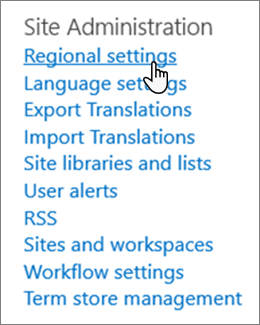
-
Werk de regionale instellingen bij en selecteer OK.
Als site-eigenaar kunt u de volgende regionale instellingen voor uw site kiezen:
|
Instellingen |
Werkwijze: |
|---|---|
|
Tijdzone |
Hiermee bepaalt u de tijdzone voor de site. |
|
Landinstelling |
Hiermee bepaalt u hoe lokale informatie, zoals getallen, datums, tijd en agenda-instellingen, op de site wordt weergegeven. De standaardwaarden voor alle andere regionale instellingen zijn gebaseerd op de regio die u kiest. Wanneer u de locale-instelling voor een site wijzigt, zijn alle andere regionale instellingen ingesteld op de standaardinstellingen voor de nieuwe locale. Nadat u de juiste plaats hebt geselecteerd, kunt u deze andere instellingen wijzigen. |
|
Sorteerorder |
Hiermee bepaalt u de sorteerorders die worden gebruikt voor lijsten en bibliotheken. |
|
Uw kalender instellen |
Hiermee geeft u het type agenda op dat u als primaire agenda wilt gebruiken. U kunt ook kiezen of u de week van het jaar wilt weergeven, waarbij 1 de eerste week van het jaar vertegenwoordigt en 52 de laatste week van het jaar. |
|
Een alternatieve kalender inschakelen |
Hiermee kunt u de instellingen van een optionele agenda toevoegen aan de agenda die u voor uw site hebt ingesteld. |
|
Uw werkweek instellen |
Geeft aan welke dagen van de week uw werkweek maken: de eerste dag van elke werkweek en de eerste week van het jaar. U kunt ook de begin- en eindtijd van werkdagen opgeven. |
|
Tijdnotatie |
Hiermee geeft u aan of de tijd moet worden weergegeven in de indeling 12 uur of 24 uur. Opmerking: Afhankelijk van de plaats waar u hebt geselecteerd, kunt u mogelijk alleen de 24-uursindeling selecteren. |










